Jautājums
Problēma: kā Windows veikalā novērst kļūdu “Lai atvērtu šo ms-windows-store, jums būs nepieciešama jauna lietotne”?
Mēģinot atvērt Windows veikalu, jums būs nepieciešama jauna lietotne, lai atvērtu šo ms-windows-store. Lietoju pirms pāris stundām un viss bija kārtībā. Nav ne jausmas, kas varētu būt noticis. Būšu ļoti pateicīgs par jūsu palīdzību.
Atrisināta atbilde
Windows veikals ir viena no iepriekš instalētajām Windows 10 (un vecākām versijām) lietojumprogrammām, kas nodrošina piekļuvi tūkstošiem ar Windows saderīgu programmu. Programmas, kas pieejamas lejupielādei Windows veikalā, ir parakstītas ar ciparparakstu, kas nozīmē, ka izstrādātāji nodrošina, ka programmas ir bez kļūdām un droši lietojamas. Turklāt Windows veikala pakalpojums nodrošina Windows OS ar jaunākajiem atjauninājumiem un ielāpiem. Tādējādi, ja Windows veikalā rodas darbības traucējumi, jums var rasties nopietnas problēmas.
Windows Store bieži vien notiek kļūdu dēļ
Lai labotu bojātu sistēmu, jums ir jāiegādājas licencēta versija Reimage Reimage.
Diemžēl Windows veikala kļūdas ir biežākas, nekā Microsoft sagaida. Parasti cilvēki var palaist lietotni, taču mēģinājums lejupielādēt vai instalēt lietotni vai atjauninājumu beidzas ar neveiksmi. Tomēr dažreiz Windows veikals atsakās darboties un parāda kļūda "Lai atvērtu šo ms-windows veikalu, jums būs nepieciešama jauna lietotne." Korporācija Microsoft vēl nav atzinusi šo problēmu, taču ir daži labojumi, kas var palīdzēt novērst kļūdu “Lai atvērtu šo ms-windows-store, jums būs nepieciešama jauna lietotne”, un mēs tos sniegsim tālāk.
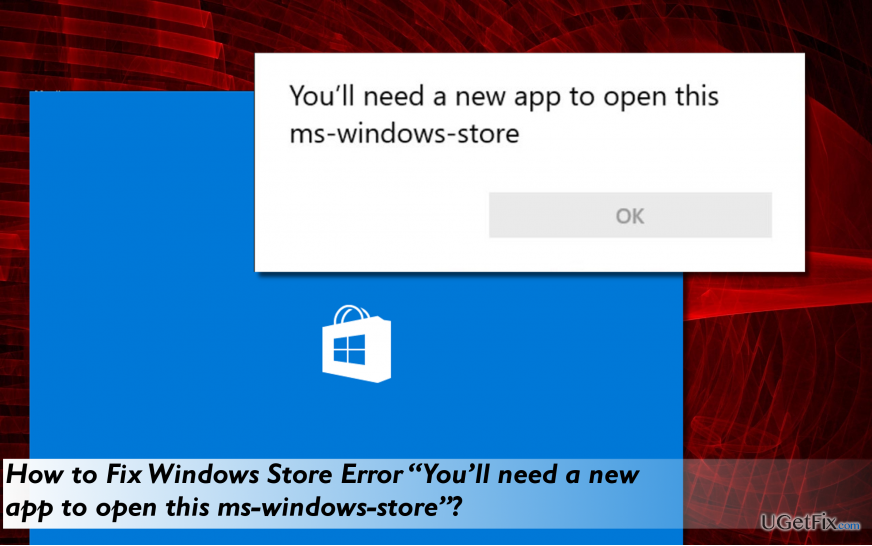
Kļūdas labošana “Lai atvērtu šo ms-windows-store, jums būs nepieciešama jauna lietotne”.
Lai labotu bojātu sistēmu, jums ir jāiegādājas licencēta versija Reimage Reimage.
Windows veikala lietotne var nedarboties dažādu iemeslu dēļ. Vainīgais var būt Windows veikala kešatmiņa, trešo pušu lietotnes, bojāti sistēmas faili vai tamlīdzīgi. Tomēr iznākums ir skaidrs – pilnīgs Windows veikala bojājums. Lai labotu kļūdu “Lai atvērtu šo ms-windows-store, jums būs nepieciešama jauna lietotne”, mēs iesakām skenēt sistēmu ar uzticamu pretļaundabīgo programmu, pēc tam notīriet Windows veikala kešatmiņu un, visbeidzot, atkārtoti instalējiet Veikals.
1. iespēja. Palaidiet profesionālu pretļaundabīgo programmu
Ļaunprātīga programmatūra var sabojāt Windows veikala failus un izraisīt kļūdu “Lai atvērtu šo ms-windows-store, jums būs nepieciešama jauna lietotne”. Tāpēc mēs iesakām instalēt ReimageMac veļas mašīna X9 un ar to veic pilnu skenēšanu. Šis rīks ir īpaši noderīgs, ja tiek risinātas dažādas sistēmas kļūdas, jo tas galvenokārt optimizē sistēmu un pēc tam rūpīgi pārbauda, vai nav PUP un ļaunprātīgas programmatūras.
2. iespējas. Atiestatīt Windows veikalu
- Nospiediet Windows taustiņš + R, tips WSReset.exeun nospiediet Ievadiet.
- Ar peles labo pogu noklikšķiniet uz tā un atlasiet Izpildīt kā administratoram.
- Nospiediet Jā UAC logā un aizveriet visu.
- Restartējiet lietotni Windows Store un mēģiniet lejupielādēt vajadzīgo programmu.
3. iespēja. Pārinstalējiet Windows veikalu
- Klikšķis Windows taustiņš + R, tips PowerShellun nospiediet Ievadiet.
- Ar peles labo pogu noklikšķiniet uz meklēšanas rezultātiem un atlasiet Izpildīt kā administratoram.
- Tips Gūt-Appxpackage -Visi lietotāji un nospiediet Ievadiet.
- Atrodiet Windows veikala ierakstu un kopējiet pakotnes nosaukumu. Šim nolūkam atzīmējiet to un nospiediet Ctrl+C.
- Tagad ierakstiet Add-AppxPackage — reģistrs “C:\\Program Files\\WindowsApps\\” — DisableDevelopmentMode komandu.
PIEZĪME: aizstājiet PackageFullName ar Windows veikala pakotnes nosaukumu, nospiežot taustiņu kombināciju “Ctrl+V”. Turklāt C vietā: ierakstiet savas sistēmas saknes draivera burtu. - Atkārtoti atveriet PowerShell ar administratīvām privilēģijām, kā paskaidrots iepriekš.
- Ielīmēt Add-AppxPackage — reģistrs “C:\\Program Files\\WindowsApps\\” — DisableDevelopmentMode komandu un nospiediet Ievadiet.
- Visbeidzot, restartējiet sistēmu, lai izpildītu visas izmaiņas.
Automātiski izlabojiet kļūdas
ugetfix.com komanda cenšas darīt visu iespējamo, lai palīdzētu lietotājiem atrast labākos risinājumus kļūdu novēršanai. Ja nevēlaties cīnīties ar manuālām remonta metodēm, lūdzu, izmantojiet automātisko programmatūru. Visus ieteiktos produktus ir pārbaudījuši un apstiprinājuši mūsu profesionāļi. Tālāk ir norādīti rīki, kurus varat izmantot kļūdas labošanai.
Piedāvājums
dari to tagad!
Lejupielādēt FixLaime
Garantija
dari to tagad!
Lejupielādēt FixLaime
Garantija
Ja jums neizdevās novērst kļūdu, izmantojot Reimage, sazinieties ar mūsu atbalsta komandu, lai saņemtu palīdzību. Lūdzu, dariet mums zināmu visu informāciju, kas, jūsuprāt, mums būtu jāzina par jūsu problēmu.
Šajā patentētajā labošanas procesā tiek izmantota 25 miljonu komponentu datubāze, kas var aizstāt jebkuru bojātu vai trūkstošu failu lietotāja datorā.
Lai labotu bojātu sistēmu, jums ir jāiegādājas licencēta versija Reimage ļaunprātīgas programmatūras noņemšanas rīks.

Piekļūstiet ģeogrāfiski ierobežotam video saturam, izmantojot VPN
Privāta piekļuve internetam ir VPN, kas var novērst jūsu interneta pakalpojumu sniedzēju valdība, un trešās puses no jūsu tiešsaistes izsekošanas un ļauj jums palikt pilnīgi anonīmam. Programmatūra nodrošina īpašus serverus straumēšanai un straumēšanai, nodrošinot optimālu veiktspēju un nepalēninot darbību. Varat arī apiet ģeogrāfiskos ierobežojumus un skatīt tādus pakalpojumus kā Netflix, BBC, Disney+ un citus populārus straumēšanas pakalpojumus bez ierobežojumiem neatkarīgi no jūsu atrašanās vietas.
Nemaksājiet izspiedējvīrusu autoriem — izmantojiet alternatīvas datu atkopšanas iespējas
Ļaunprātīgas programmatūras uzbrukumi, jo īpaši izspiedējprogrammatūra, neapšaubāmi rada vislielāko apdraudējumu jūsu attēliem, videoklipiem, darba vai skolas failiem. Tā kā kibernoziedznieki datu bloķēšanai izmanto spēcīgu šifrēšanas algoritmu, to vairs nevar izmantot, kamēr nav samaksāta izpirkuma maksa bitkoinā. Tā vietā, lai maksātu hakeriem, vispirms jāmēģina izmantot alternatīvu atveseļošanās metodes, kas varētu palīdzēt atgūt vismaz daļu zaudēto datu. Pretējā gadījumā jūs varat arī zaudēt savu naudu kopā ar failiem. Viens no labākajiem rīkiem, kas varētu atjaunot vismaz dažus šifrētos failus - Data Recovery Pro.